こんにちは。この記事を書いたブログ管理人の後藤です。
「ブログを始めたけど稼げない」という悩みはありませんか?
最短で稼ぎたい人は下記よりバナーをクリックしておいてください。
それでは本編に入ります。
今回はライブロアブログをGoogle Search Console(サーチコンソール)に登録してサイトマップを送信する方法をお伝えします。
よく無料ブログではサーチコンソールを登録できないと思い込んでいる人がいますが、ライブドアブログでもFC2ブログでもしっかりと登録できますし、サイトマップの送信もできます。
自分のブログがどのようなキーワードで検索されたのかを正確に知れるのはサーチコンソールだけ。ブログを作ったら必ず登録しておきましょう。
そしてサーチコンソールを利用することにより、グーグルに対して「自分のブログを見にきてね」とリクエストすることもできます。
私は今まで色々な方法を試しましたが、これがグーグルの検索結果に最短で掲載される方法です。
サーチコンソールに登録する前の事前準備
サーチコンソールを利用するためにはGoogleアカウントが必要になります。まだお持ちでない方は3分ほどで出来てしまいますのでサクッと取得してしまいましょう。
下記を参考にしてください。
すでにアカウントをお持ちの方は次へお進み下さい。
ライブドアブログをサーチコンソールに登録する方法
Googleアカウントの準備ができたら下記をクリックしてください。
※サーチコンソールのURLはいつでも確認できるようにお気に入りやブックマークに入れておきましょう。
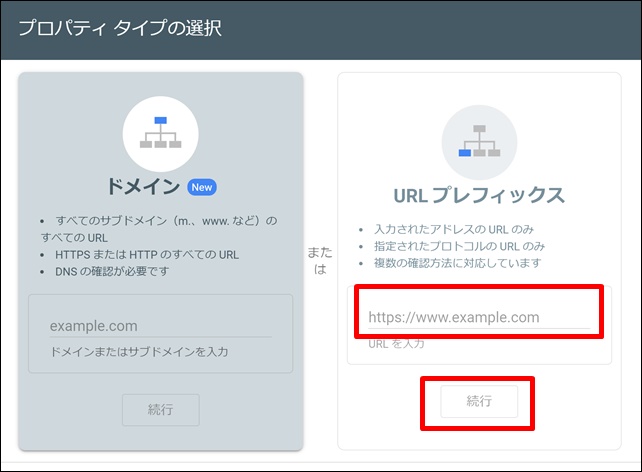
URL プレフィックスの欄にあな他のライブドアブログのトップページのURLを入力して「続行」をクリックします。
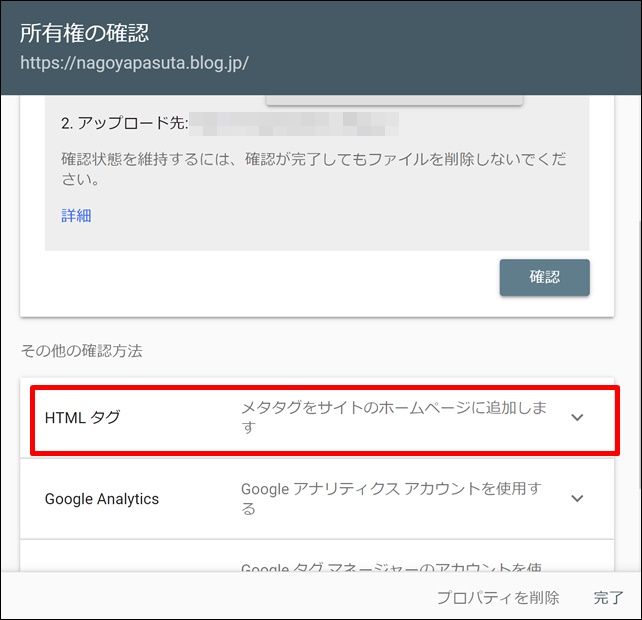
下にスクロールした「HTMLタグ」をクリック。
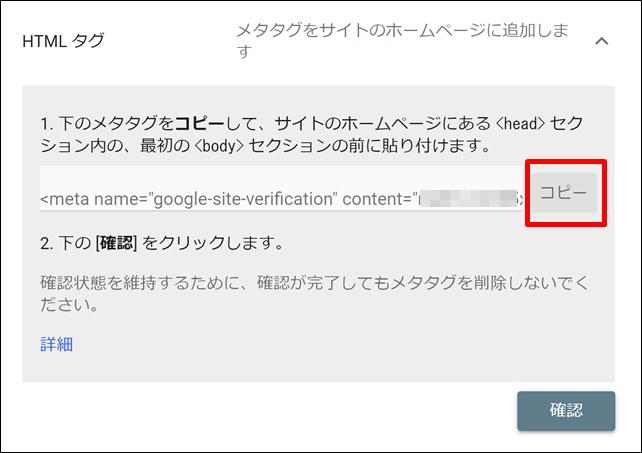
「コピー」をクリックします。
ライブドアブログに移動してください。
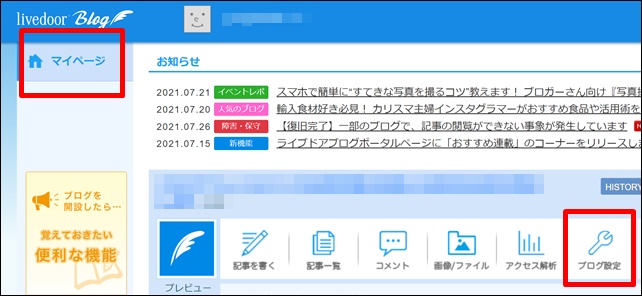
「マイページ」から「ブログ設定」へ移動してください。
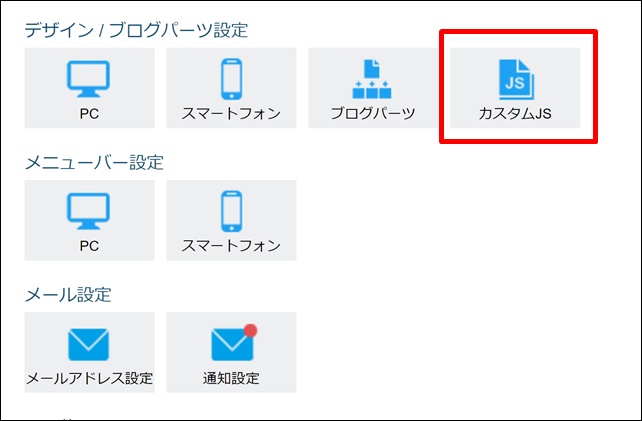
「カスタムJS」をクリックします。
ちなみに私はブログアフィリエイトで人生が激変しました。もし現状が不安な方はぜひ私の稼いでいる秘密をご覧ください。 後藤の稼いでいる生の情報や裏ワザ的なノウハウもお伝えしております。
|
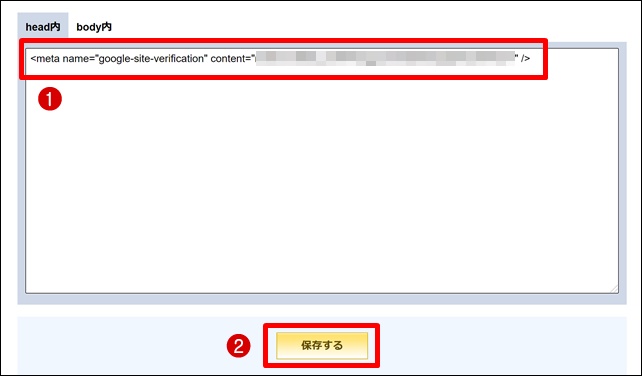
- 「head内」に先ほどコピーしたメタタグを貼り付けます。
- 「保存する」をクリック。
サーチコンソールへ移動してください。
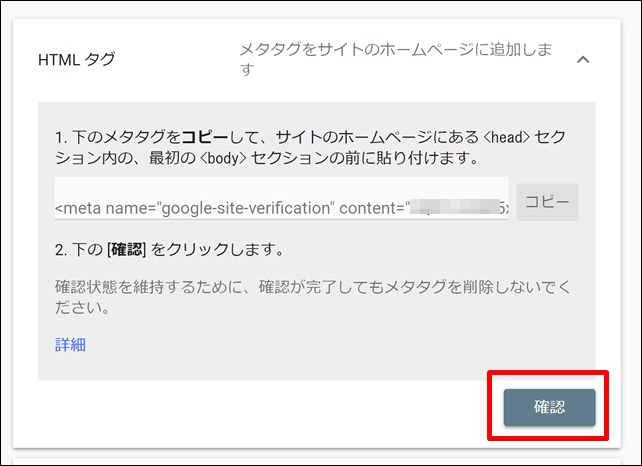
「確認」をクリックします。
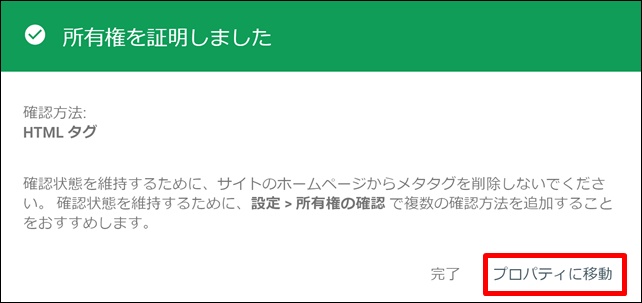
「所有権を証明しました」と表示されたら成功です。これでサーチコンソールの登録は完了です。次は大切なサイトマップ送信です。
「プロパティに移動」をクリック。
ライブドアブログのXMLサイトマップを送信する方法
サーチコンソールの登録ができたらすぐにやっておくのがXMLサイトマップです。
本来なら自分でxmlサイトマップというものを作成する必要があるのですが、そこは天下のライブドアブログ。なんと、はじめからXMLサイトマップが準備されているのです。
あなたのライブドアブログのURLの末尾に「sitemap.xml」とつけるだけです。
【ライブドアブログのXMLサイトマップURL】 ブログURLの末尾に「sitemap.xml」とつけるだけ。 例:http://blog.livedoor.jp/0123456/の場合 |
試しに「sitemap.xml」をつけた状態でアクセスしてみましょう。
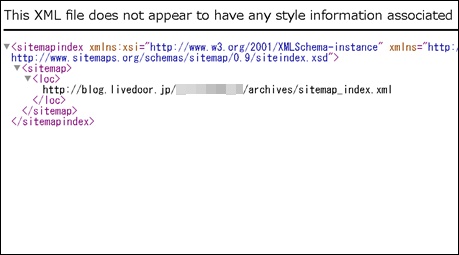
このように「This XML file・・・」とはじまるページが表示されたら正常です。いよいよ、サイトマップを送信していきます。
サーチコンソールの画面に戻りましょう。
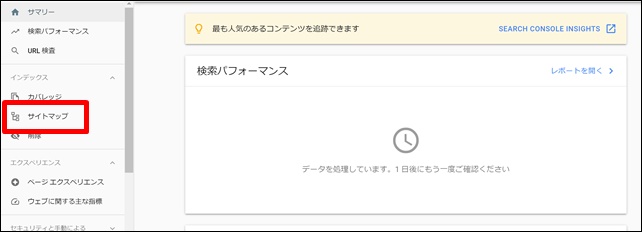
メニューから「サイトマップ」をクリック。

空白に「sitemap.xml」をコピペして「送信」をクリック。
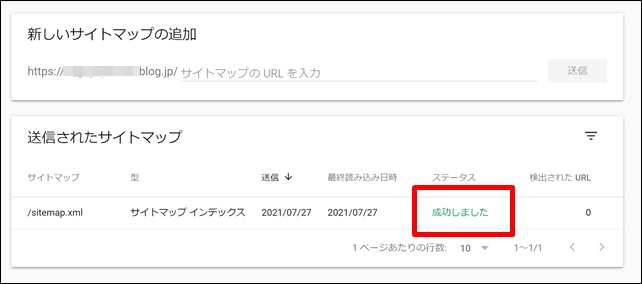
ステータスが「成功しました」と表示されたら完了です。
これであなたのライブドアブログのページをグーグルが正しく読み取ってくれるようになります。
その他やっておきたい設定
サーチコンソールの登録、サイトマップの送信ができたと思います。
そのほかにも絶対にやっておきたい設定が2つありますので一緒にやっていきましょう。
【絶対やっておきたい2つの設定】
|
実は私は・・・
最初から稼げたわけではありません。苦労に苦労を重ねて、最終的にはノウハウコレクターになってしまいました。 でも「あるコツ」を覚えたことにより売り上げが大爆発したのです。その秘密を期間限定で公開します。 |
それではそれぞれ解説していきます。
URL検査
一つ目はURL検査と呼ばれるものです。
URL検査を使うことによりグーグルに自分のブログを見にきてもらうようにリクエストする事ができます。
※グーグルがブログを見にくることをクロールといいます。
早ければその日のうちにグーグルの検索結果にあなたのブログが掲載される場合があります。とっても簡単なのでサクッとやってしまいましょう。
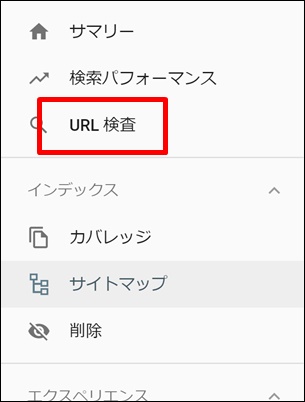
左メニューから「URL検査」をクリックします。
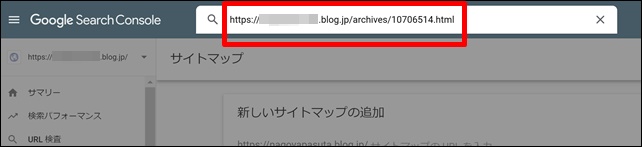
空白にブログのURL(もしくは記事のURL)を入力してキーボードのエンターをクリック。
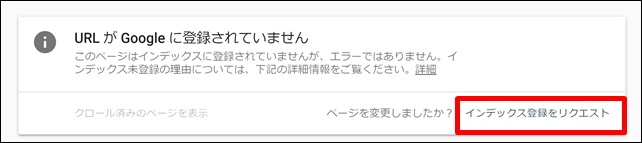
「インデックス登録をリクエスト」をクリック。
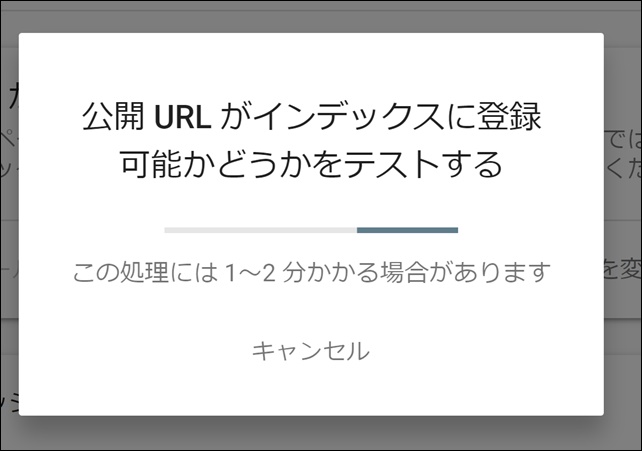
このような画面が表示されるのでしばらくお待ちください。
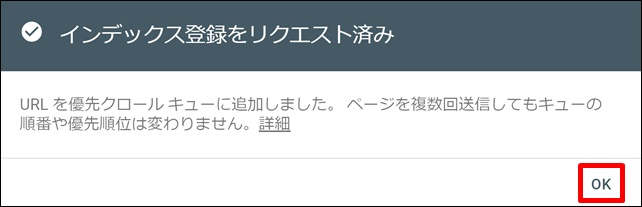
リクエスト済と表示されたら完了です。「OK」をクリックします。
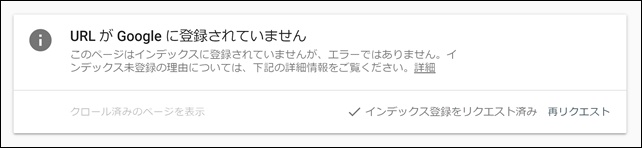
「登録されていません」と表示されますが問題ありません。順番にグーグルが身に切れくれるので数日待ちましょう。
なお1週間たってもインデックスされない場合は「再リクエスト」を行いましょう。
ライブドアブログのサーチコンソール登録まとめ
お疲れ様でした。サーチコンソール周りの事は面倒なので多くの人がやっていません。でも今回お伝えした内容は「稼いでいる人」はもれなくやっています。
前述したように自分のブログの検索キーワードを具体的に知れるのはサーチコンソールだけです。
またグーグルに対して自分のブログを見にきてもらえるようにリクエストできるのもサーチコンソールだけです。
【サーチコンソールだけ!】
|
ぜひとも今回の記事を参考にサクッと登録してしまいましょう。
最後までありがとうございました。




